Huomautus: Tämä artikkeli on täyttänyt tarkoituksensa, ja se poistetaan pian. Jotta Sivua ei löydy -ongelmat voidaan välttää, kaikki tunnetut linkit sivuun poistetaan. Jos olet luonut linkkejä tähän sivuun, poista ne, jotta verkko pysyy yhtenäisenä.
Päätason apuviivat ovat värikoodattuja, kiinteitä apuviivoja, jotka määritetään dian perustyyliin. Liu'uta ne paikalleen. Kun työskentelet normaalinäkymässä , voit tasata diaobjekteja näiden apuviivojen avulla, jotta voit saavuttaa visuaalisen tasa painon kaikissa dioissa.

1:25
-
Valitse Näytä -väli lehdessä apuviivat, tarkista viivainja sitten dian perustyyli.
Vihje: Viivaimen ( apuviivojenlisäksi) avulla voit mitata paremmin, miten kaukana toisistaan haluat sijoittaa apuviivat.
-
Napsauta vasemmanpuoleisen ruudun yläreunassa olevaa dian perustyyliä.
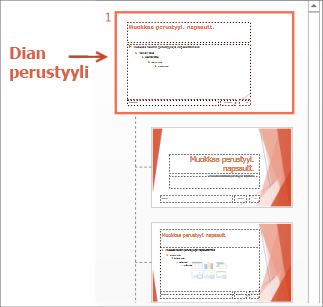
-
Yksi pystysuuntainen opas ja yksi vaakasuuntainen opas näyttävät aluksi.
-
Jos haluat lisätä lisää apuviivoja, napsauta hiiren kakkos painikkeella mitä tahansa pääruudun dian perustyyliä, osoita ruudukon ja apuviivojenoikealla puolella olevaa nuolta ja valitse sitten joko Lisää pystysuuntainen apuviiva tai Lisää vaakasuuntainen apuviiva.
-
Jos haluat siirtää apuviivaa, vie osoitin sen päälle ja kun osoitin muuttuu kaksipäiseksi nuoleksi (


Huomautus: Kun vedät apuviivaa, osoittimen lähelle tulee näkyviin tunniste (alla), joka osoittaa etäisyyden dian keskelle.
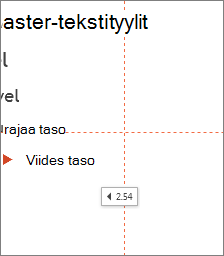
-
Jos haluat värittää apuviivat, napsauta hiiren kakkos painikkeella pysty-tai vaakasuuntaista apuviivaa, Osoita väri-kohdan oikealla puolella olevaa nuolta ja valitse sitten haluamasi väri.
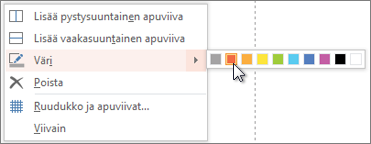
Vihje: Jos haluat poistaa apuviivan, napsauta apuviivaa hiiren kakkos painikkeella ja valitse Poista.
Aiheeseen liittyvät resurssit
Ruudukon käsitteleminen ja ruudukkoon kohdistamisen käyttäminen PowerPointissa










